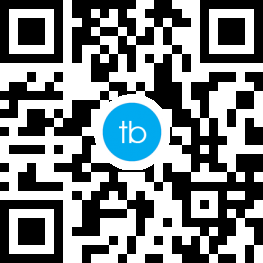织梦cms后台火了挺多年了,到目前为止还有相当一部分企业或者资讯网站还在使用,那么对于这类网站如何迁移备份搬家呢?今天小编来跟大家分享一下具体的操作步骤。
1、打开浏览器输入网站后台地址,根据提示输入账号和密码,点击确定进入后台。
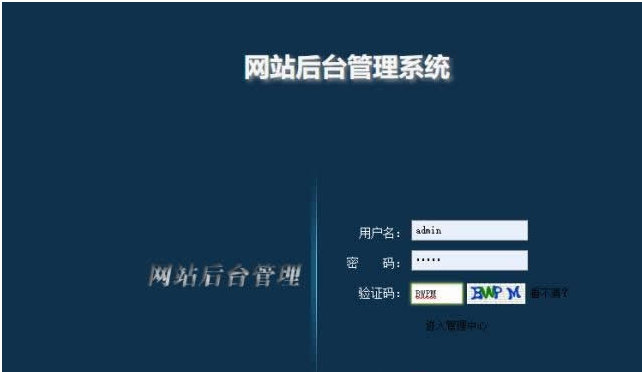
2、依次点击系统—数据库备份/还原。
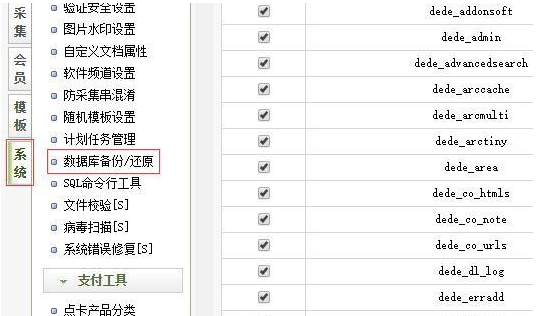
3、在右侧窗口下方选择备份的版本以及分卷的大小,最后点击提交,待提示备份完成,数据库备份就好了。
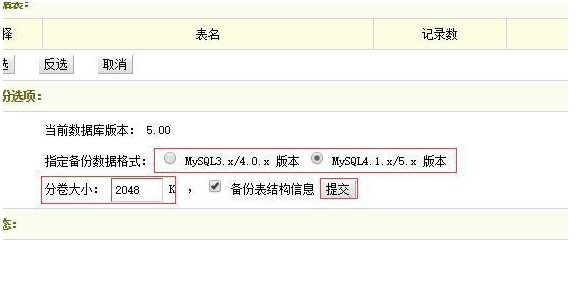
4、如果网站后台没做过二次开发,那么其实您只需要把网站根目录下的templets和data这两个文件夹复制走即可。
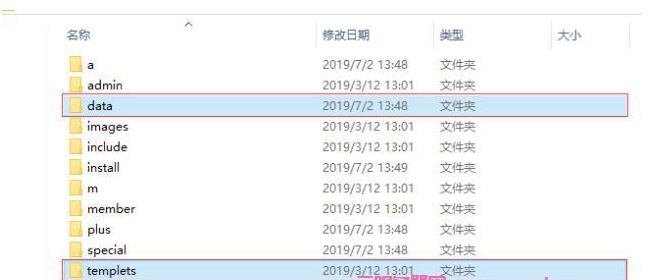
5、如果后台做过二次开发,那么自己全部复制粘贴到新的服务器,双击打开install,删除install_lock.txt这个文档,把index.php.bak修改为index.php,然后按照正常的安装方法安装后台即可。
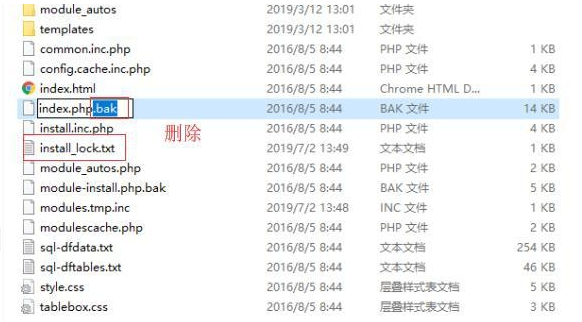
6、后台安装完成后进入,再依次点击系统—数据库备份/还原,在右侧上方找到并点击数据还原。
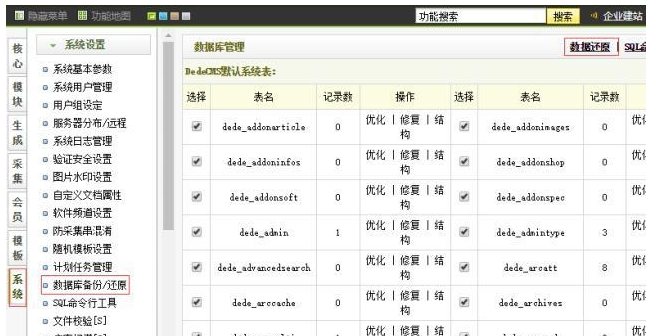
7、在下方点击开始还原即可,待还原之后,重新生产下网站结束,迁移完成。
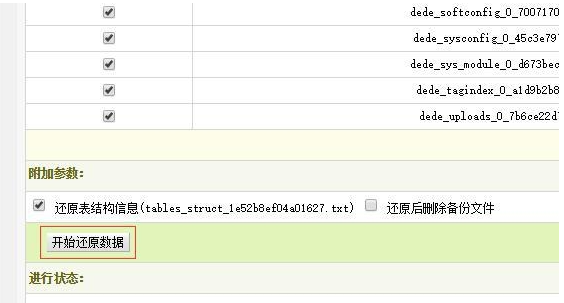
8、上述只是迁移一个网站,如果是迁移多个网站甚至几十上百个网站怎么办呢,首先要在新的服务器把基础环境搭建好,然后把数据库和网站源码直接迁移过去,这里我们需要借用下大势至文件备份系统,直接百度下载即可,下载完成后安装,返回桌面双击快捷方式,根据提示输入账号和密码,点击确定。
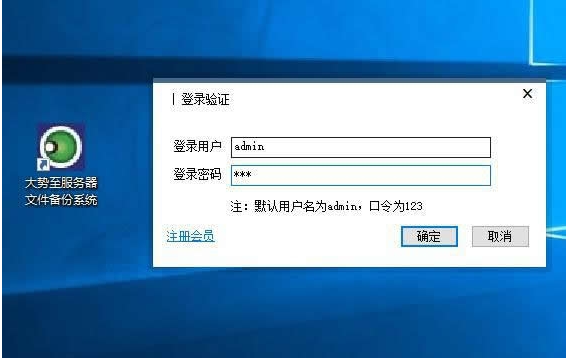
9、点击新增计划,然后点击源备份路径后的浏览,选中数据库目录下的data文件夹,在源备份路径后方备份目标路径中输入目标服务器对应位置的路径,点击添加,根据提示输入目标服务器的帐号和密码,点击确定。
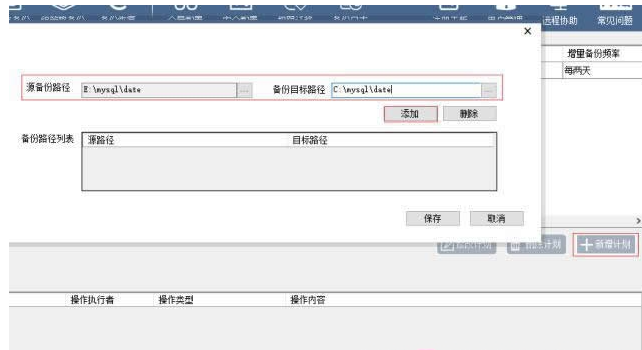
10、再次点击源备份路径后的浏览,选中网站所在的目录,点击确定,在备份目标路径中输入网站迁移的目录路径,点击添加,同样输入远程服务器账号和密码,点击确定即可。
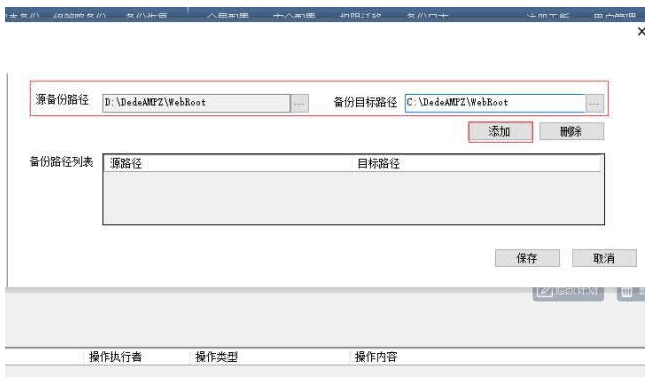
11、在左侧点击备份开始时间,这样就可以定时进行迁移备份了。
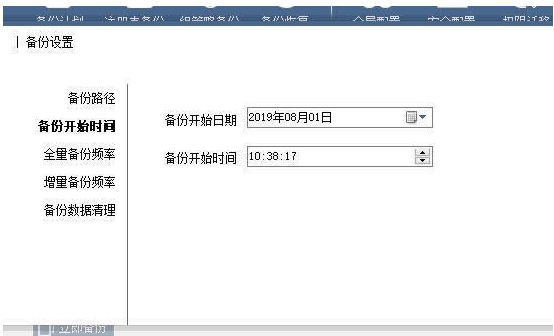
12、点击全量备份频率,在右侧勾选启用全量备份,然后设置备份的频率。
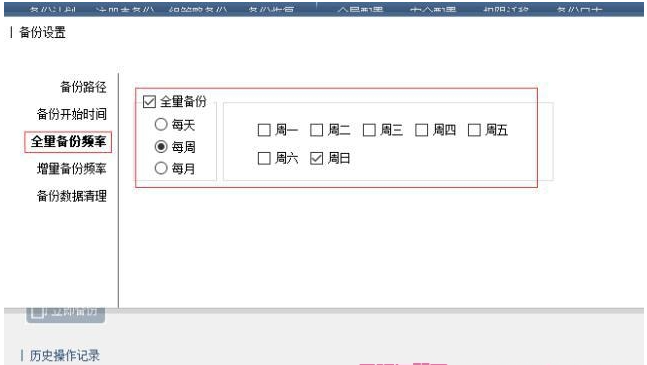
13、如果新的服务器只是对这个服务器内的数据进行备份,那么建议勾选开启增量备份,如果只是一次性迁移就不用开启了。
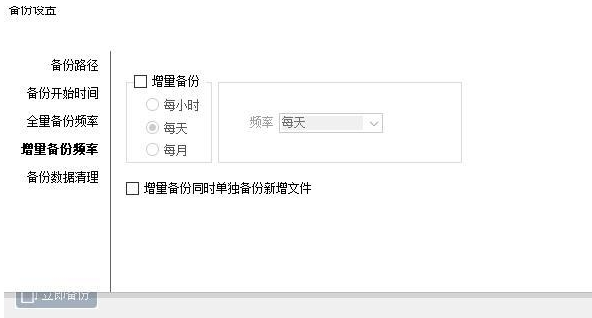
14、如果是长期进行定时备份,不仅仅是一次性迁移,那么需要点击设置备份数据清理的周期,设置完成后点击保存即可。
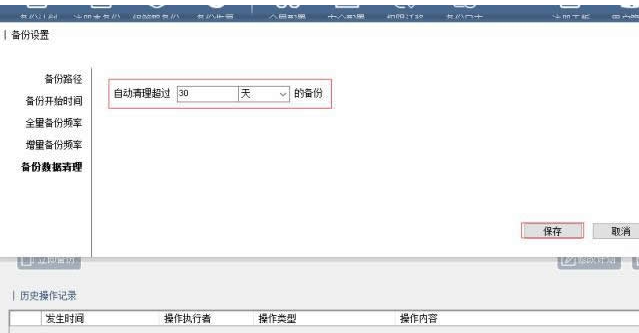
最后:我们通过以上步骤完成了织梦cms网站迁移备份搬家的操作,希望你已经学会了!
未经允许不得转载:好日子分享 » 织梦cms网站迁移、dedecms网站备份搬家方法

 好日子分享
好日子分享
 【Windows】六种正确清理C盘的方法,解决你的红色烦恼
【Windows】六种正确清理C盘的方法,解决你的红色烦恼 CentOS镜像【下载过慢,怎么解决?】
CentOS镜像【下载过慢,怎么解决?】 【已解决】Error: Failed to download metadata for repo ‘appstream‘: Cannot prepare internal mirrorlist
【已解决】Error: Failed to download metadata for repo ‘appstream‘: Cannot prepare internal mirrorlist 详解使用SSH远程连接Ubuntu服务器系统
详解使用SSH远程连接Ubuntu服务器系统 后端开发必懂nginx面试40问
后端开发必懂nginx面试40问 Linux系统如何查看服务器带宽及网络使用情况
Linux系统如何查看服务器带宽及网络使用情况